Ustawienia studia
W ustawieniach studia znajdziesz wszystkie dostępne parametry umożliwiające modyfikację niektórych funkcji studia.
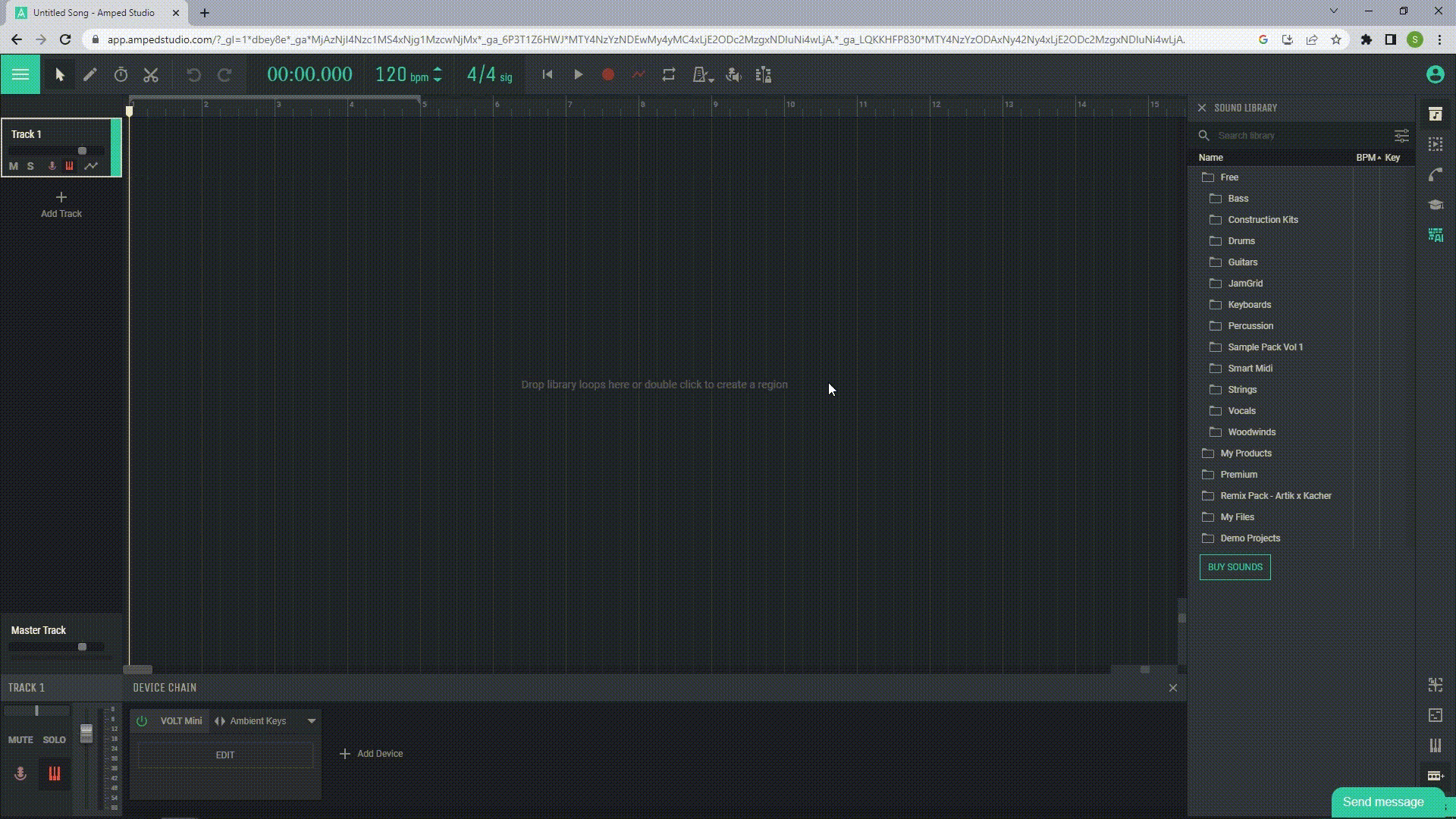
1.3.1 Rozmiar bufora
W zależności od tego, co chcesz zrobić, może być konieczna zmiana rozmiaru bufora. Mniejszy rozmiar bufora zmniejszy opóźnienia podczas monitorowania wejść audio lub gry na instrumentach wirtualnych za pomocą klawiatury.
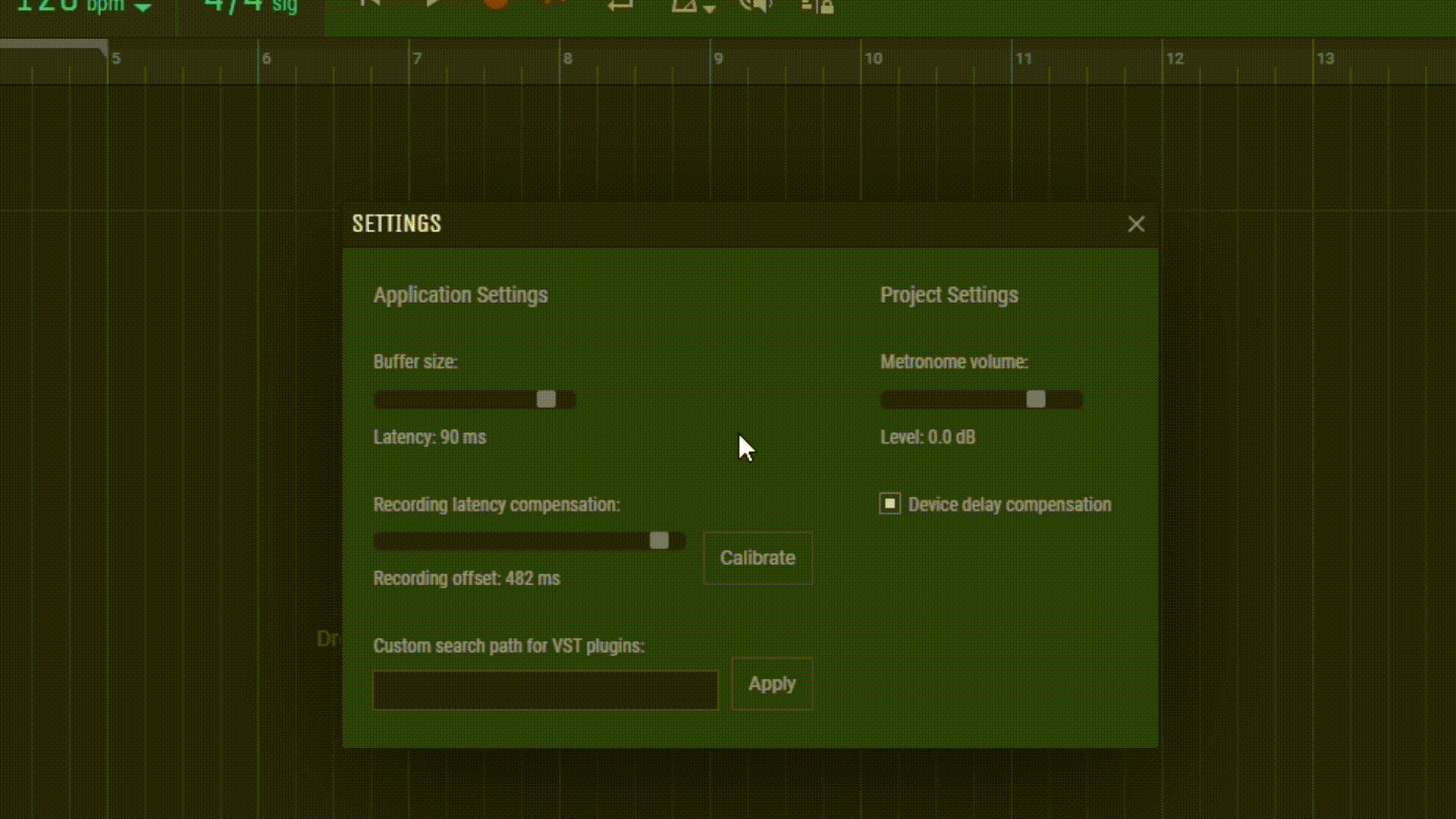
Jednak mniejszy rozmiar bufora oznacza również, że procesor ma mniej czasu na przetworzenie dźwięku, co może powodować słyszalne trzeszczenia podczas odtwarzania, w zależności od rozmiaru projektu. Jeśli słyszysz trzaski lub masz problemy z odtwarzaniem, zaleca się zwiększenie rozmiaru bufora, aby dać procesorowi więcej czasu na przetworzenie dźwięku i umożliwić tworzenie większych projektów.
1.3.2 Głośność metronomu
Przeciągnij suwak głośności, aby zmienić głośność metronomu.
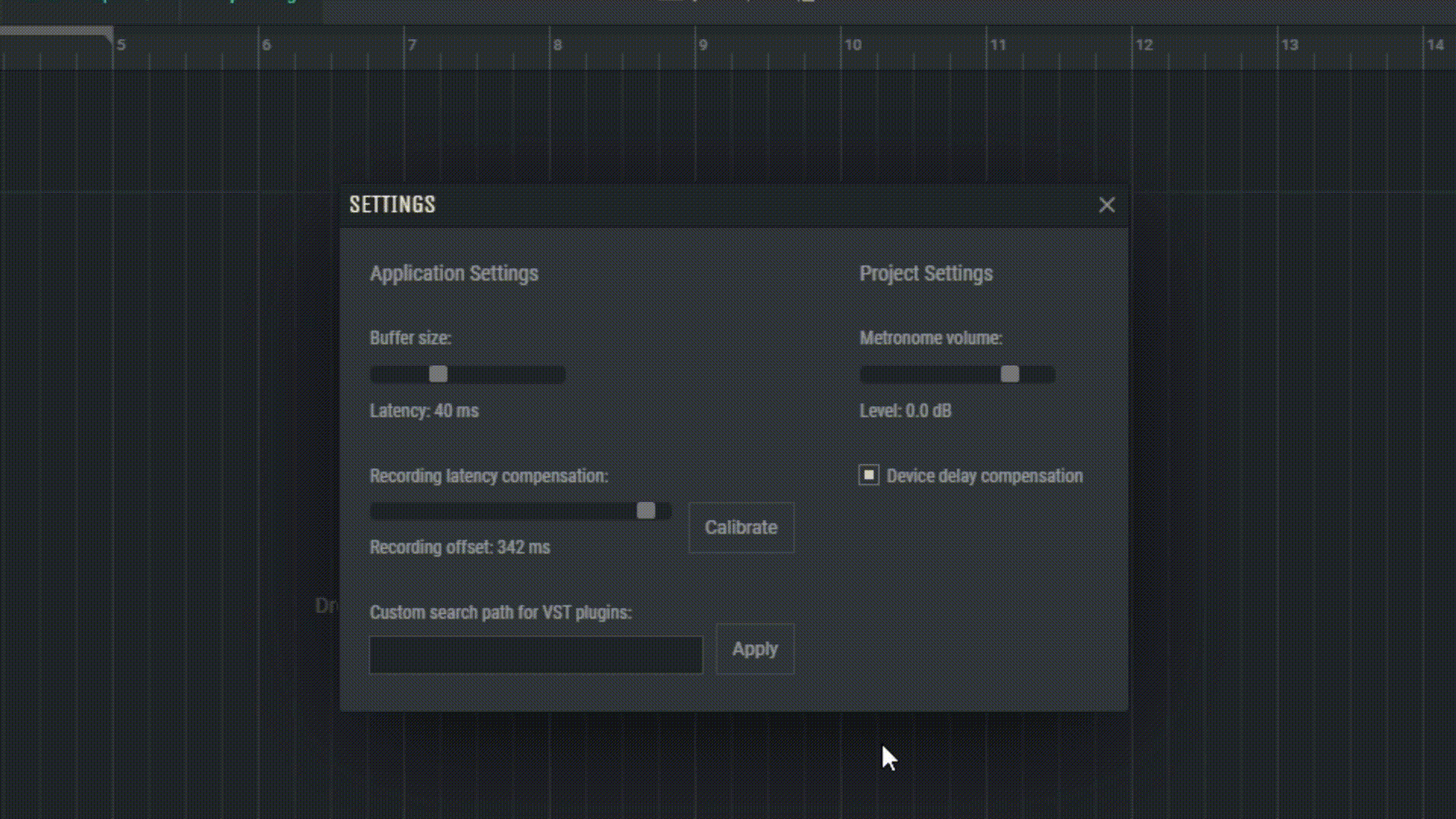
1.3.3 Kompensacja opóźnienia urządzenia
Studio automatycznie kompensuje opóźnienie podczas nagrywania dźwięku, aby zapewnić prawidłowe umieszczenie tego, co nagrałeś. Nie musisz zmieniać tych ustawień, chyba że zauważysz nieprawidłowe umiejscowienie nagranego dźwięku.
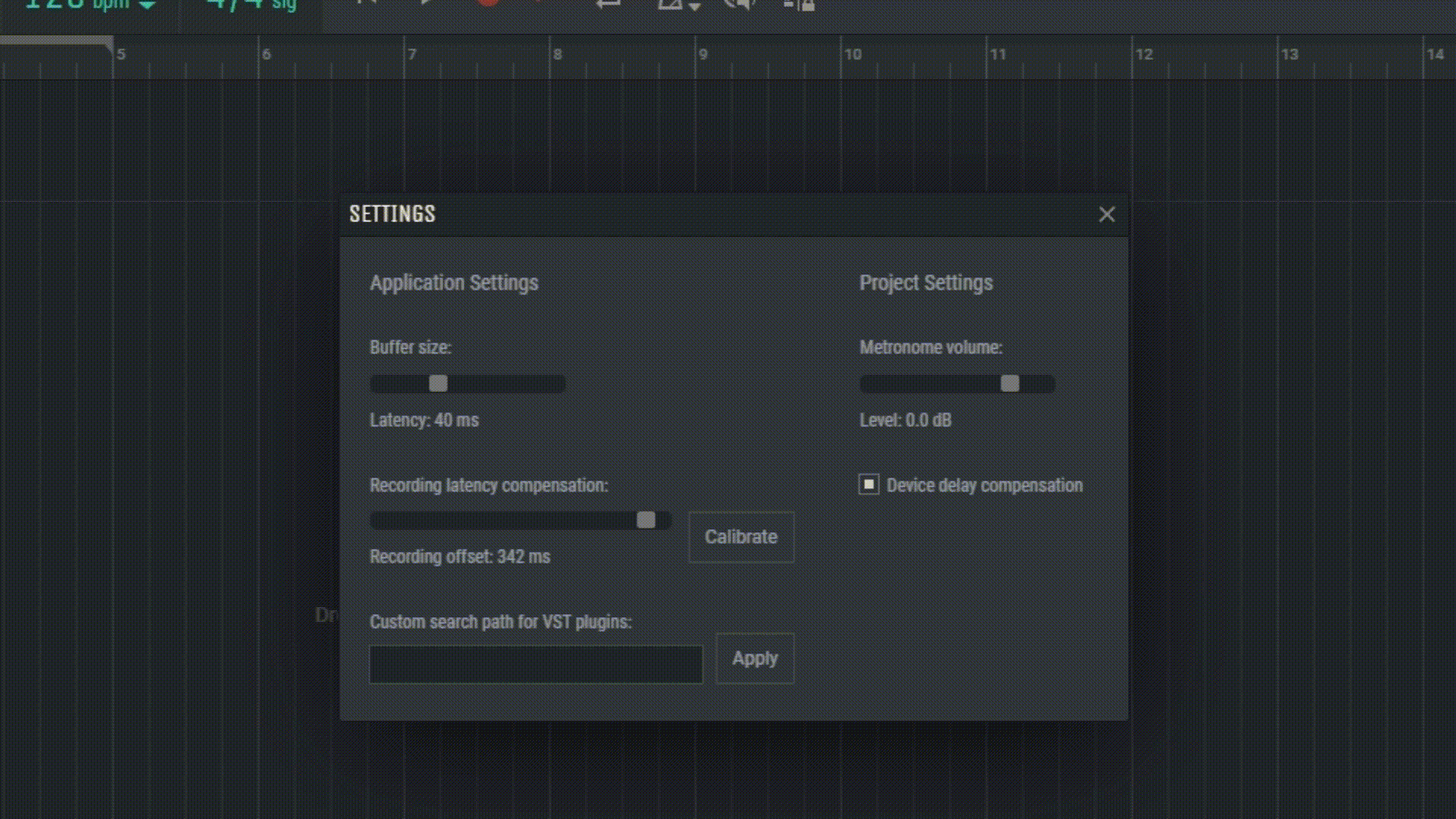
1.3.4 Kompensacja opóźnienia nagrywania
Suwak automatycznie zmienia swoją wartość, gdy zmienia się rozmiar bufora, aby uwzględnić zmiany opóźnień.
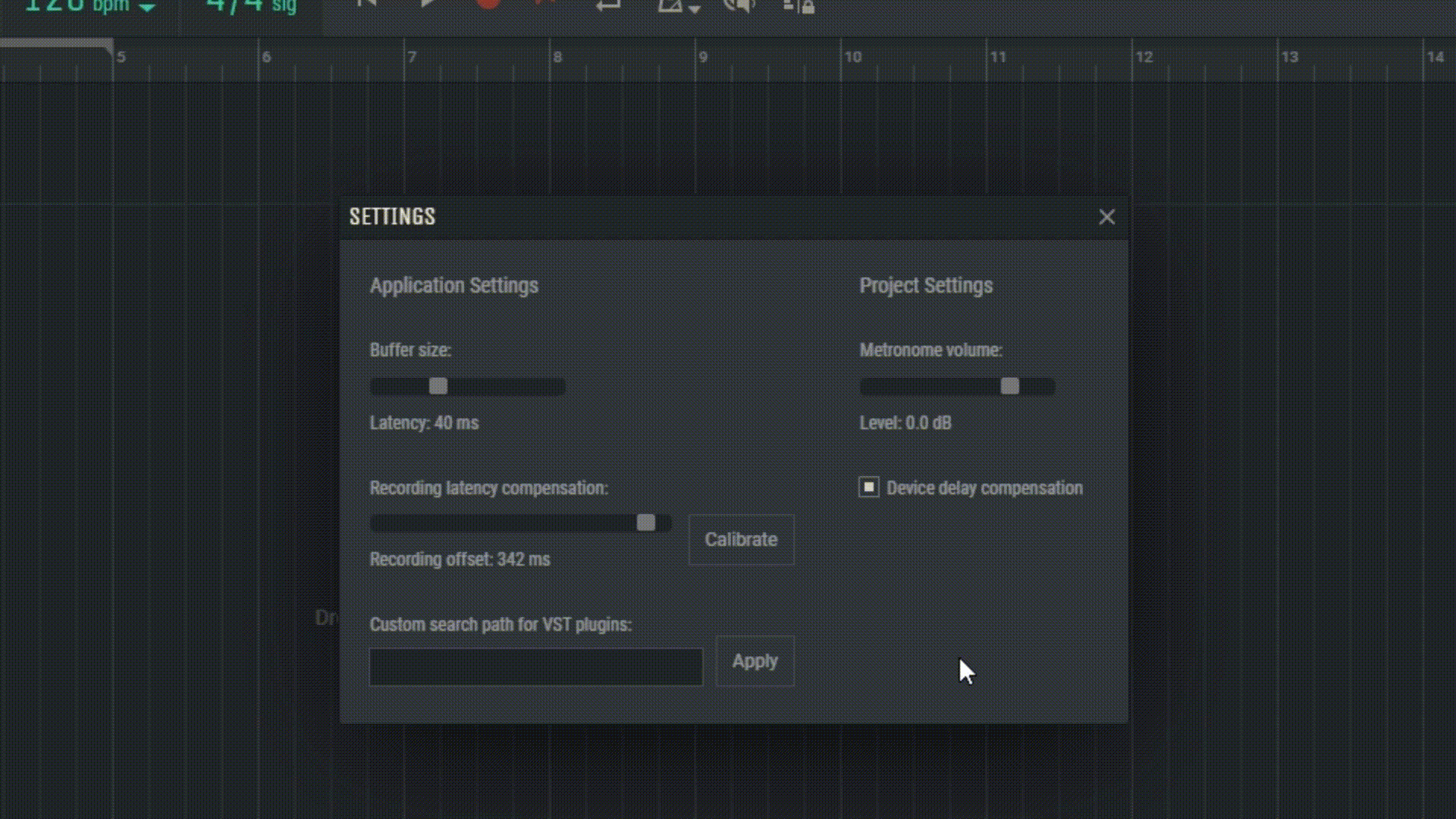
1.3.5 Kalibracja
Umieść mikrofon obok jednego z głośników (przy włączonym mikrofonie), naciśnij „Kalibruj”, a następnie „OK”. Może to poprawić kompensację opóźnień na komputerze. Może zaistnieć potrzeba wykonania tej czynności ponownie, jeśli zmienisz rozmiar bufora i poczujesz, że kompensacja nie jest już tak dokładna.


